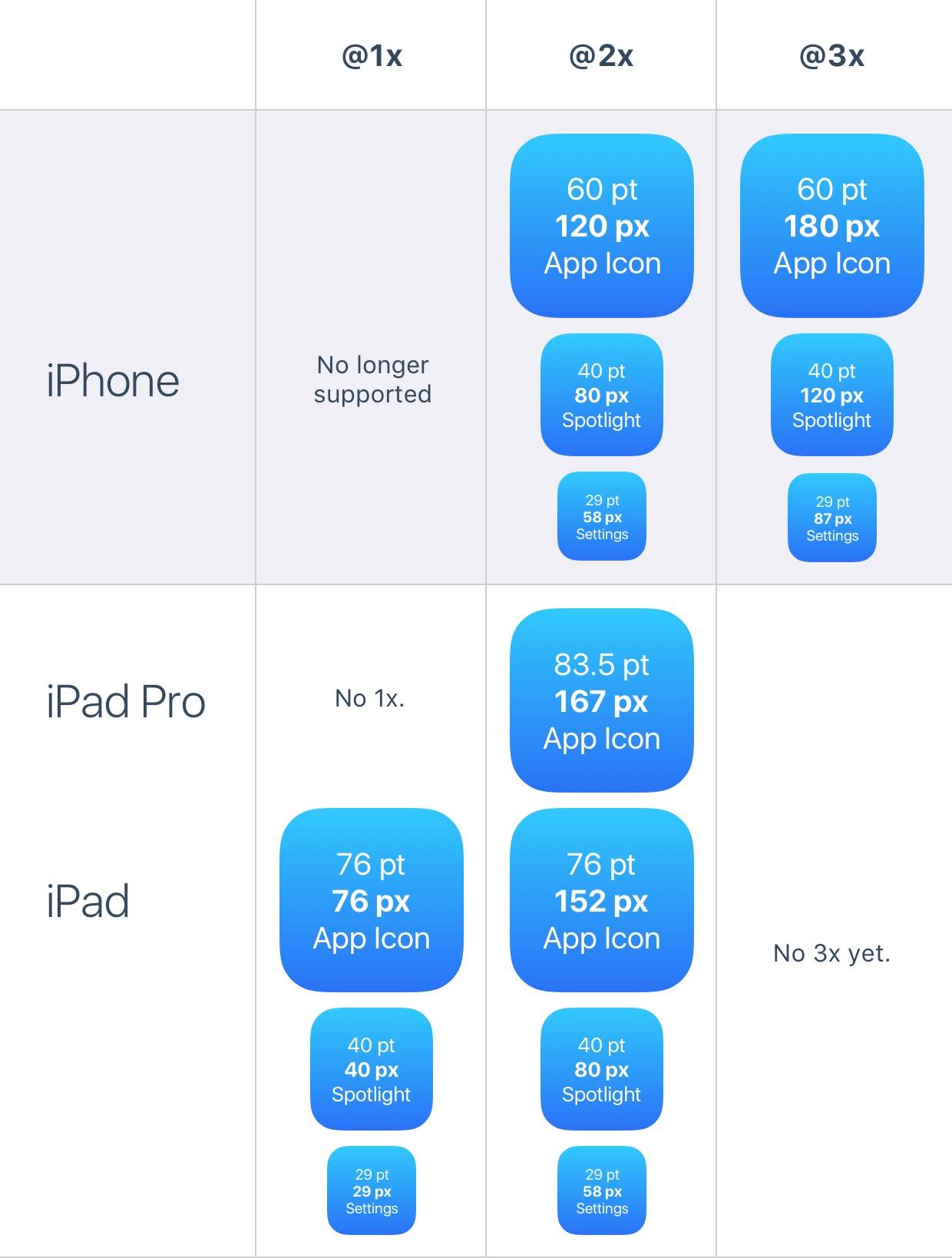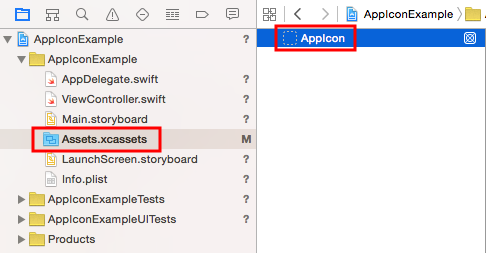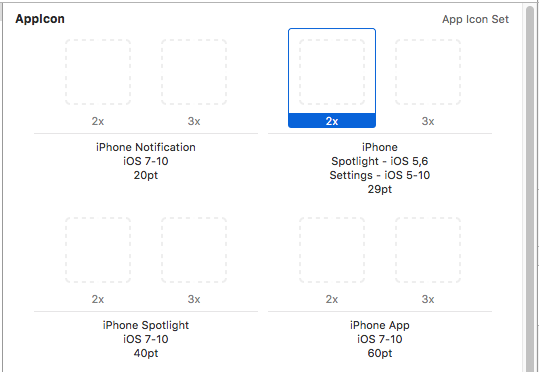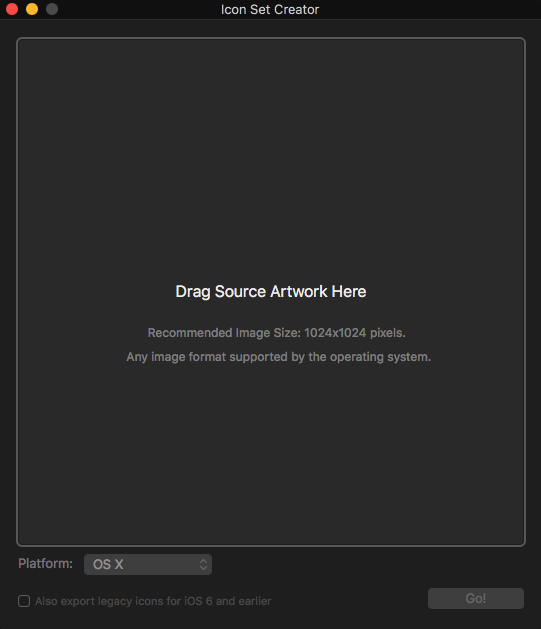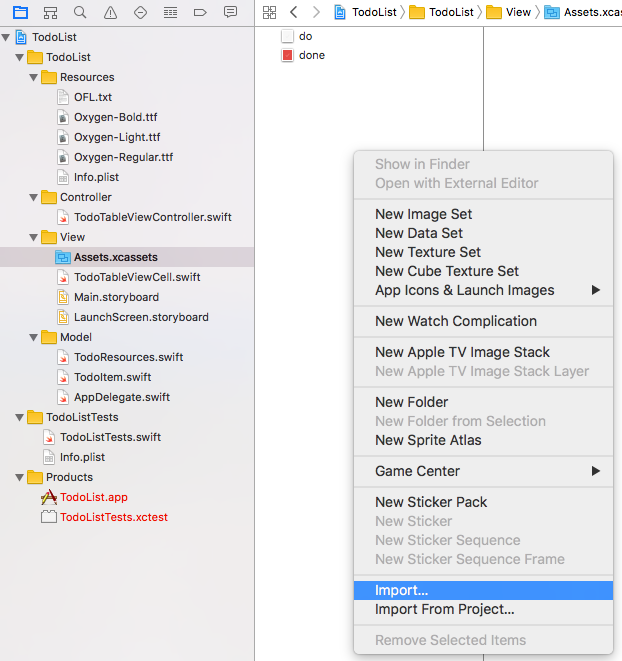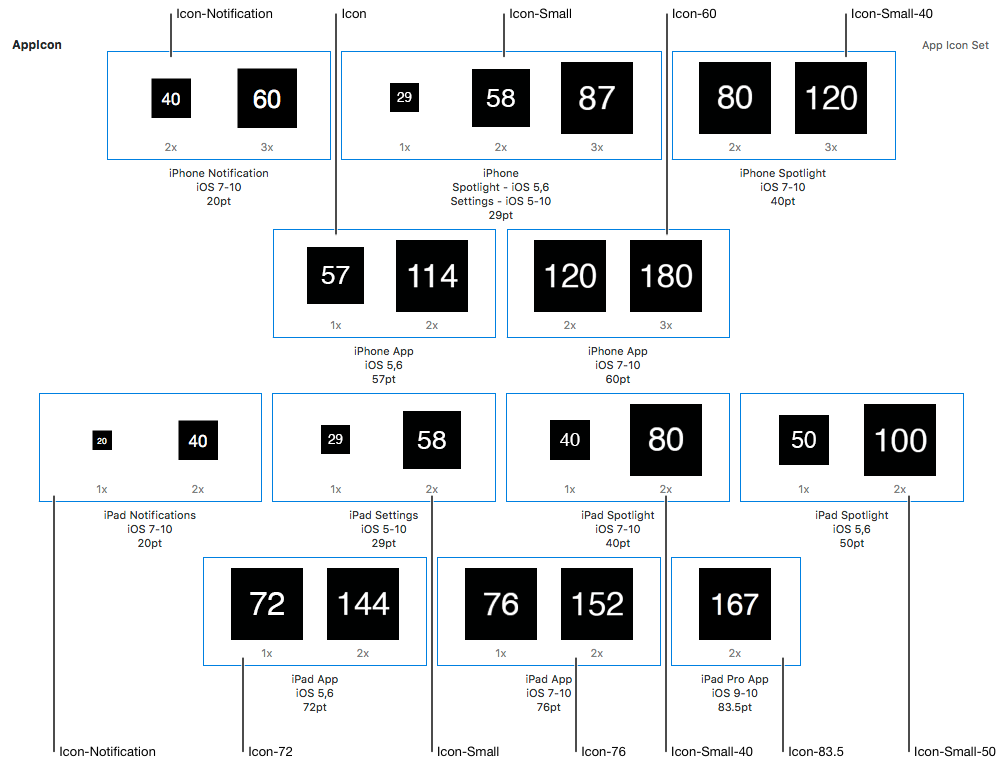iOS comment définir l'icône de l'application et lancer des images
comment configurer les images pour que je puisse archiver et valider mon application? L'écran ressemble à ceci maintenant:
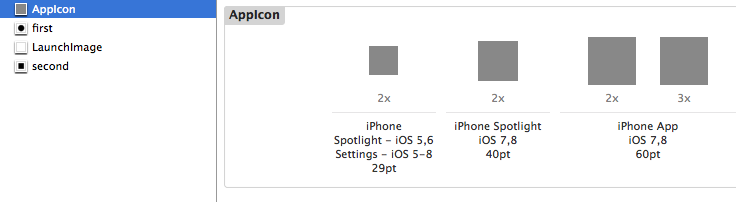
Donc le premier dit 29pt , mais il dit aussi 2x . Alors est-ce que je mets une image 29x29 ou une image 58x58 ? Et où dois-je mettre tous les autres? (Je sais qu'il y a plus de tailles que 29 , 40 , et 60 ).
Quoi qu'il en soit, ce que j'ai essayé, c'est d'amener un 29x29 png sur la première fente, un 40x40 sur la deuxième, et un 60x60 sur la troisième et la quatrième. Quand je suis allé à Product->Archive , je reçois
/Users/kendon/Documents/iPhone Apps/Ventes Outil/Outil de Vente/Images.xcassets: le jeu d'icônes app nommé "AppIcon" n'avait aucun contenu applicable.
9 réponses
tailles d'Icône
image au-dessus de Designing for iOS 9 . Ils sont le même pour iOS 10 .
comment configurer l'icône de L'application
, Cliquez Sur Des Biens.xcassets dans le navigateur du projet et ensuite choisir AppIcon .
cela vous donnera un jeu d'icône d'application vide.
maintenant, il suffit de faire glisser l'image de la bonne taille (dans .png format) à partir de Finder sur chaque blanc dans le jeu d'applications. L'icône de l'application devrait être configurée maintenant.
comment créer les images de la bonne taille
l'image en haut indique les tailles de pixels pour chaque taille de point requise dans iOS 9. Cependant, même si Je ne reçois pas cette réponse mise à jour pour les versions futures de iOS, vous pouvez toujours trouver les tailles de pixels correctes en utilisant la méthode ci-dessous.
Regardez combien de points (pt) chaque blanc sur le jeu d'image vide est. Si l'image est 1x alors les pixels sont les mêmes que les points. Pour 2x doubler les points et 3x tripler les points. Ainsi, par exemple, dans le premier vide-dessus (29pt 2x) vous auriez besoin d'une image de 58x58 pixels.
vous pouvez commencer avec une image de 1024x1024 pixels et ensuite la réduire à la bonne taille. Vous pouvez le faire vous-même ou il ya aussi des sites Web et des scripts pour obtenir les bonnes tailles. Faire une recherche pour "icône de l'application ios générateur" ou quelque chose de similaire.
Je ne pense pas que les noms importent tant que vous obtenez les bonnes dimensions, mais la convention générale d'appellation est la suivante:
Icon-29.png // 29x29 pixels
Icon-29@2x.png // 58x58 pixels
Icon-29@3x.png // 87x87 pixels
Image De Lancement
bien que vous puissiez utiliser une image pour l'écran de lancement, envisagez d'utiliser un fichier storyboard de l'écran de lancement. Cela permettra de redimensionner commodément pour chaque taille et orientation. Consultez cette réponse ainsi ou la documentation suivante pour obtenir de l'aide à ce sujet.
documentation utile
les images Xcode dans ce message ont été créés avec Xcode 7.
j'ai récemment trouvé cette application appelée créateur de L'ensemble D'icône dans le App Store qui est gratuit, sans annonces, mis à jour sur les nouveaux changements, droit devant et fonctionne très bien pour chaque taille d'icône possible dans OSX, iOS et WatchOS:
Dans Le Jeu D'Icônes Créateur:
- faites glisser votre image dans la vue
- choisissez votre plateforme cible
- exporter L'ensemble des icônes dossier
In XCode:
- naviguez jusqu'à L'actif .xcassets Folder
- Supprimer L'application existante
- clic droit - > importer votre icône créée-définie comme AppIcon et vous avez terminé
pour gagner un peu de temps:
1) vous pouvez marquer vos images d'icône d'application tout dans finder et les faire glisser dans votre catalogue D'actifs tout à la fois en faisant glisser dans l'une des fentes vides de l'imageset d'icône d'application. Quand vous tenez votre traînée au-dessus de la fente, plusieurs des autres fentes semblent sélectionnées et quand vous déposez ceux-ci tous seront remplis à la fois. Notez que cela fonctionne dans le Xcode 8 (Je n'ai pas essayé le XCode 7), mais dans le Xcode 9 bêta pas encore.
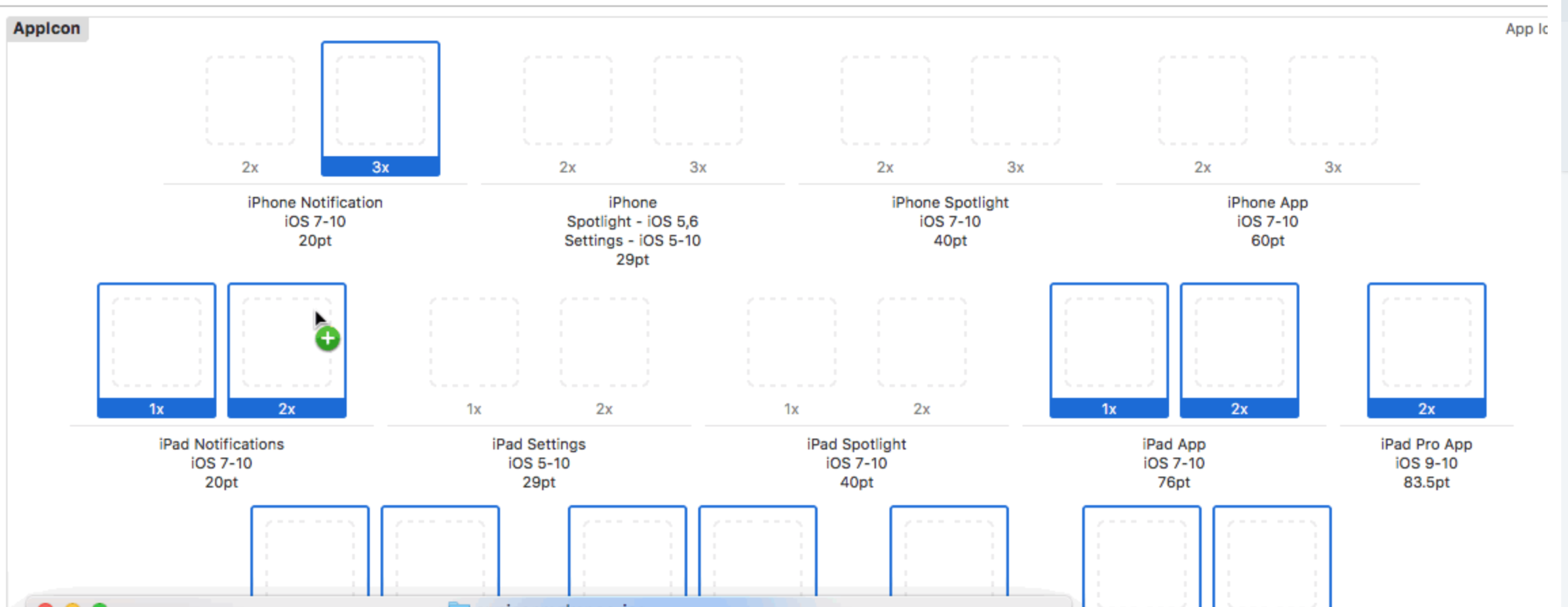
2) le " Q&A technique QA1686 " site de documentation d'apple a les tailles par fente d'icône d'application déjà calculé pour vous dans une belle image et contient également les conventions de noms d'image correctes.
Les dimensions correctes sont les suivantes:
1) 58x58
2) 80x80
3) 120x120
4) 180x180
j'utilise un outil appelé Prepo pour produire toutes les bonnes tailles d'image. Il vous suffit d'alimenter le fichier image de l'application et il crachera chaque fichier nécessaire avec un nom approprié.
une fois que vous avez fait cela, vous pouvez ensuite faire glisser dans les fichiers appropriés ou simplement pointer vers votre dossier exporté Prepo.
maintenant un jour est vraiment facile à mettre app-icon, il suffit d'aller à https://makeappicon.com / ajouter votre image, ils vous enverront toute la taille de App-icon (aussi pour watch & itunes ainsi), Maintenant cliquez sur actifs.xcassets dans le navigateur de projet et ensuite choisir AppIcon. Maintenant, vous avez juste à faire glisser n déposer l'icône comme demandé.
dans la liste de gauche, droit cliquez sur "AppIcon" et cliquez sur " Ouvrir dans finder" Un dossier avec nom " AppIcon.appiconset " s'ouvrira. Coller tous les graphiques avec la résolution requise. Une fois cela fait, toutes ces images seront visibles dans ce même écran(un dans votre capture d'écran). puis faites-les glisser dans la boîte appropriée. Les icônes ont été ajoutées. Même processus pour les images de lancement. Des images de lancement sont ajoutées pour iOS 7 et ci-dessous. Pour iOS 8 Lancerscreen séparé.le fichier xib est réalisé par défaut.
C'est une partie très frustrante de XCode. Comme beaucoup d'autres, j'ai perdu des heures sur ce sujet lorsque je suis passé à une nouvelle version de xcode (version 8). La solution pour moi était d'ouvrir les propriétés pour mon projet et sous la rubrique "app Icons and Launch Images" choisissez l'option "migrate" pour les icônes. Cela n'avait absolument aucun sens pour moi car j'avais déjà toutes mes icônes là-bas, mais cela a fonctionné! Malheureusement, je semble maintenant avoir deux copies de mes icônes de lanceur dans le projet cependant.
selon la version mise à jour ( XCODE 8.3.3 ) j'ai vu que la résolution ci-dessous sont nécessaires pour tous les champs des ensembles AppIcon .
40x40
58x58
60x60
80x80
87x87
120x12
180x180
il est livré avec hdpi, xhdpi, xxhdpi etc. Espérons qu'il sera aide les autres.